?圖片在word里顯示不全的解決教程
時間:2023-01-23 13:40:56作者:極光下載站人氣:125
word軟件是一款專業的文字處理軟件,主要用來編輯文檔屬性的文件,用戶一般用來編輯文章內容或是寫論文等,總的來說是word軟件是很多用戶的必備辦公軟件,尤其是上班族和學生黨最愛使用,很好的提升了編輯效率,當用戶在word軟件中編輯文檔文件時,有時需要在頁面上插入圖片來對部分內容進行生動的展示,可是用戶在插入圖片后會發現圖片顯示不全的現象,這種情況應該怎么來解決呢,其實用戶需要更改一下文檔的段落行距來解決,或是設置圖片與文字的位置來顯示齊全,具體的處理方法是在怎樣的呢,下面就和小編一起來看看問題詳細的解決過程吧,希望用戶在看了小編的教程后可以將插入的圖片全部顯示出來。
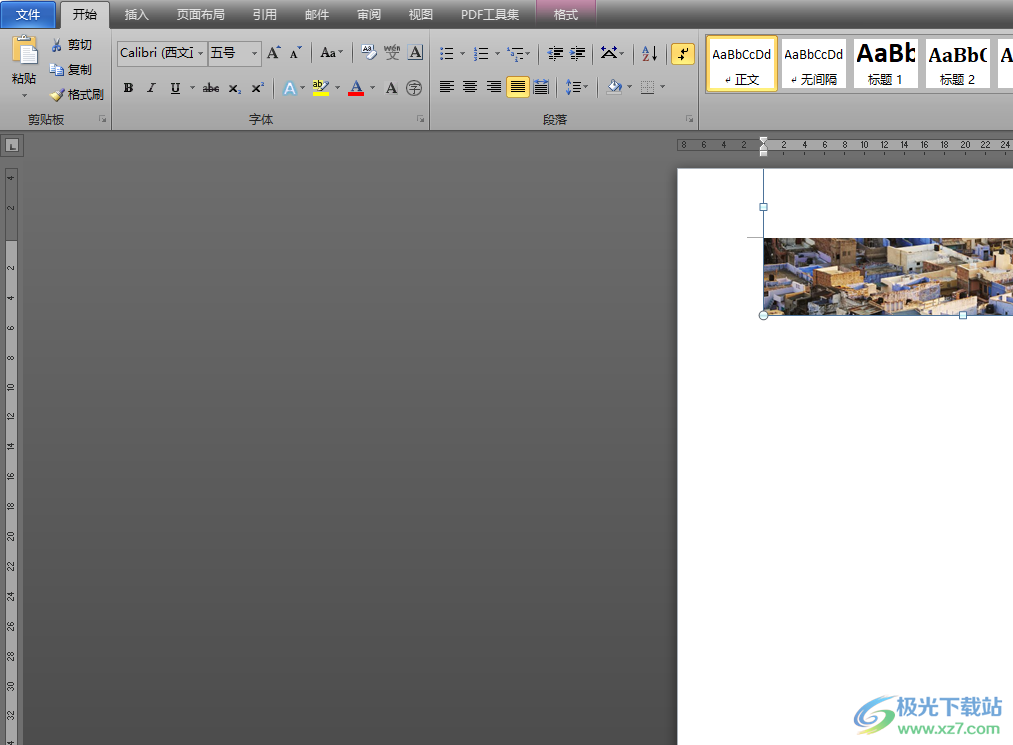
方法步驟
1.用戶在word軟件中打開文檔,并來到編輯頁面上,可以看到插入的圖片顯示不全
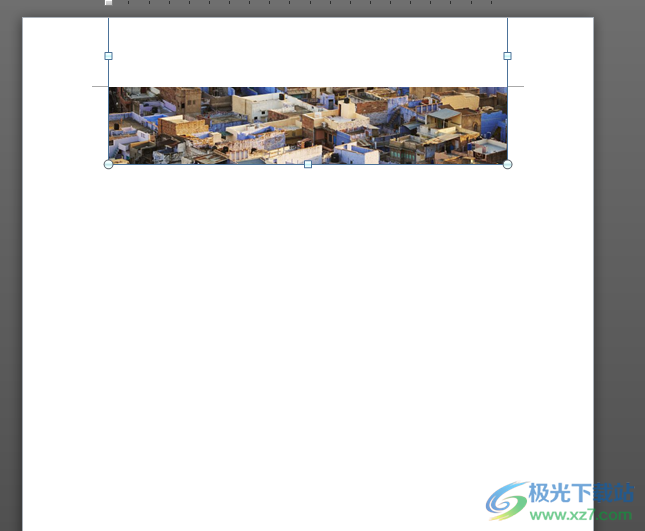
2.接著用戶用鼠標右鍵點擊頁面,在彈出來的菜單欄中用戶點擊段落選項
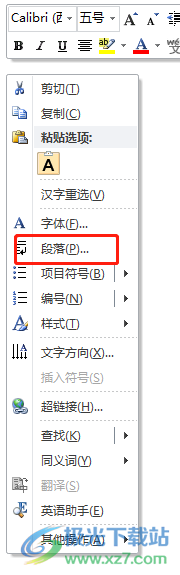
3.打開了段落窗口,用戶在默認的間距與縮進選項卡中找到行距選項,并點擊右側的下拉箭頭在拓展出來的選項中選擇單倍行距選項
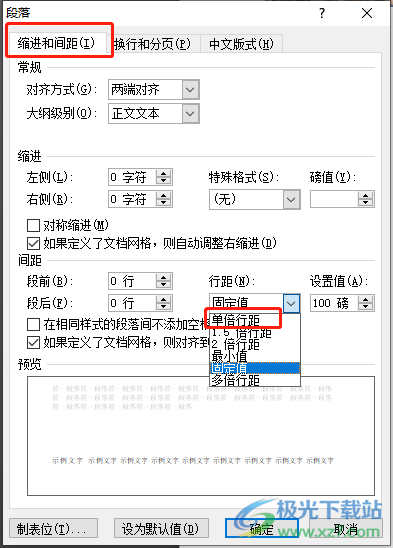
4.設置好段落的單倍行距后用戶按下下方的確定按鈕即可
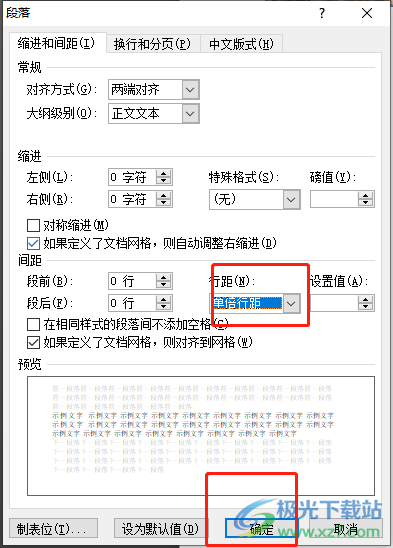
5.或者用戶在頁面上方的菜單欄中點擊繪圖工具選項,并在下方顯示出來的選項卡中選擇位置選項

6.在拓展出來選項卡中就可以看到各種位置選項,用戶根據自己的需求來選擇即可
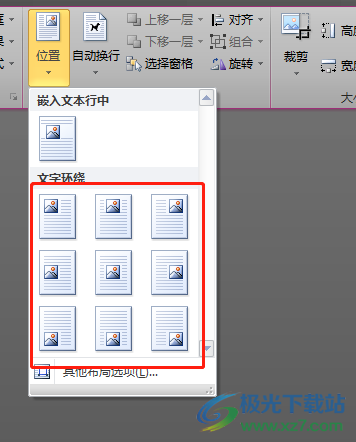
7.設置好后回到編輯頁面上可以發現插入的圖片已經全部顯示出來了,如圖所示

word軟件現在是熱門的辦公軟件了,給用戶帶來了許多的好處,當用戶在編輯文檔時,發現插入的圖片顯示不全,就需要通過改變段落行距來解決,或是設置圖片與文字的位置來顯示齊全,整個操作過程是很簡單的,所有有遇到這種情況的用戶快來看看小編的方法吧,一定可以成功將圖片顯示出來的。
相關推薦
相關下載
熱門閱覽
- 1百度網盤分享密碼暴力破解方法,怎么破解百度網盤加密鏈接
- 2keyshot6破解安裝步驟-keyshot6破解安裝教程
- 3apktool手機版使用教程-apktool使用方法
- 4mac版steam怎么設置中文 steam mac版設置中文教程
- 5抖音推薦怎么設置頁面?抖音推薦界面重新設置教程
- 6電腦怎么開啟VT 如何開啟VT的詳細教程!
- 7掌上英雄聯盟怎么注銷賬號?掌上英雄聯盟怎么退出登錄
- 8rar文件怎么打開?如何打開rar格式文件
- 9掌上wegame怎么查別人戰績?掌上wegame怎么看別人英雄聯盟戰績
- 10qq郵箱格式怎么寫?qq郵箱格式是什么樣的以及注冊英文郵箱的方法
- 11怎么安裝會聲會影x7?會聲會影x7安裝教程
- 12Word文檔中輕松實現兩行對齊?word文檔兩行文字怎么對齊?
網友評論